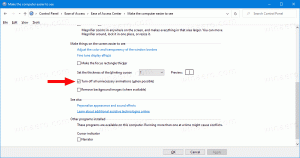Cambiar el primer día de la semana en el calendario de Windows 10
Windows 10 tiene una aplicación Calendario preinstalada de fábrica. Si bien Windows Vista y Windows 8 también tenían aplicaciones de calendario, no todos las adoptaron. La aplicación Calendario es útil para aquellos que solo necesitan una aplicación de calendario básica sin funciones adicionales y para almacenar eventos importantes, citas, días festivos, etc. Con un simple truco, puede cambiar el primer día de la semana en el Calendario de Windows 10. Así es como se puede hacer.
Anuncio publicitario
Windows 10 establece el primer día de la semana según su configuración de región e idioma. Desafortunadamente, si cambia su ubicación, la aplicación de calendario puede configurar el día incorrectamente, incluso si la zona horaria es
configurado para ser ajustado automáticamente. Además, puede ser un problema cuando está trabajando de forma remota y su horario de trabajo comienza en un día diferente (por ejemplo, cuando su empleador está en un país diferente al suyo).Si su sistema operativo muestra el primer día de la semana incorrecto para su ubicación, o si desea cambiarlo a un día diferente, puede ajustar las opciones de la aplicación como se describe a continuación.
Para cambiar el primer día de la semana en el calendario de Windows 10, Haz lo siguiente.
- Abra la aplicación Calendario. Se puede encontrar en la sección "Todas las aplicaciones" del menú Inicio:

- En el panel izquierdo, haga clic en el ícono de ajustes en la parte inferior.
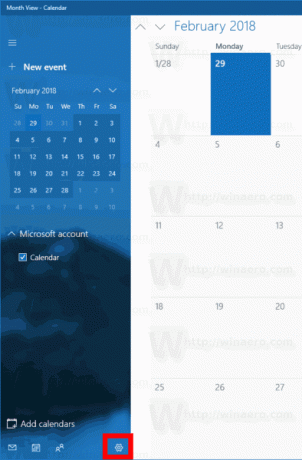
- El panel de Configuración aparecerá a la derecha. Haga clic en el artículo Configuraciones de calendario.
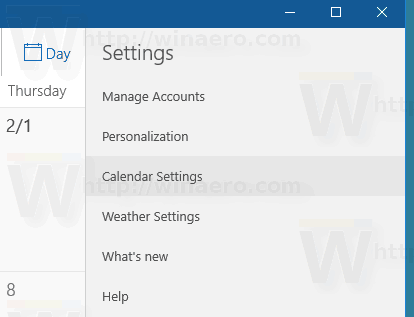
- En la página siguiente, seleccione el día deseado en el Primer dia de la semana la lista desplegable. Configúrelo en domingo, lunes o cualquier otro día que desee.
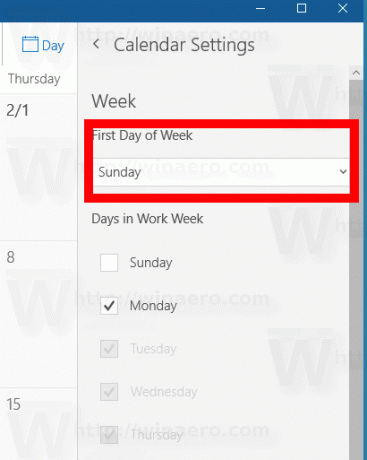
Los cambios se aplicarán instantáneamente.
Ajustar esta opción en la aplicación Calendario no cambiará sus opciones regionales en Windows 10, lo cual es útil cuando es necesario cambiar el primer día de la semana por un período corto de tiempo.
Sugerencia: para cambiar la opción del sistema, consulte el siguiente artículo
Cambiar el primer día de la semana en Windows 10
Eso es todo.